Top 4 manieren om apps van iPhone SE / 6s / 6s Plus / 6 Plus / 6 / 5s / 5c / 5 te verwijderen
Onbewust zul je merken dat je iPhone begintdoe alsof je 20 swipes nodig hebt om van het ene scherm naar het laatste te navigeren. Het wordt grotendeels veroorzaakt door redundante apps op uw iPhone. Dan is dit waarom het essentieel voor u is verwijder apps van iPhone (inclusief nieuwe iPhone SE).

Gelukkig is het verwijderen van iPhone-apps zo eenvoudig dat er 4 manieren zijn om iPhone-apps te verwijderen waaruit je kunt kiezen. Lees verder en kies er een waarmee je vertrouwd bent.
- 1. Verwijder iPhone-apps van het startscherm
- 2. Reinig iPhone-apps vanuit Instellingen
- 3. Verwijder apps op iPhone via Tenorshare iCareFone (iPhone Care Pro )
- 4. Verwijder iPhone-apps uit de iTunes-bibliotheek
1. Verwijder iPhone-apps van het startscherm
- Stap 1: Tik op het app-pictogram dat u wilt verwijderen en houd dit enkele seconden ingedrukt totdat het begint te wiebelen.
- Stap 2: Dan is er een kleine "X" in de linkerbovenhoek, druk op "X" en klik op "Verwijderen" in het pop-upvenster.

Merk op dat dit zowel de app als alle gegevens zou verwijderen. Daarom, als je de app weer nodig hebt, denk dan twee keer na voordat je op 'X' tikt of ga naar Verwijder apps op iPhone via Tenorshare iCareFone (iPhone Care Pro), waarmee u een back-up van de gegevens kunt maken voordat u de installatie ongedaan maakt.
2. Reinig iPhone-apps vanuit Instellingen
- Stap 1: Navigeer naar Instellingen >> Algemeen >> Gebruik, dan zie je alle apps die op je iPhone zijn geïnstalleerd en hoeveel opslagruimte ze respectievelijk verbruiken.

- Stap 2: Tik op de app die u wilt wissen en u krijgt een scherm met de volledige naam, versie en schijfgebruik van de app. Tik op 'App verwijderen' onder het app-pictogram en klik nogmaals op 'App verwijderen' in het pop-upvenster.

3. Verwijder apps op iPhone via Tenorshare iCareFone (iPhone Care Pro)
Om de tekortkomingen op meer dan 2 manieren te compenseren,u moet het iPhone-hulpprogramma voor systeemzorg gedownload hebben, waarmee u gedetailleerde informatie over iPhone-apps in één keer kunt bekijken en hiervan een back-up kunt maken voordat u de installatie ongedaan maakt.
- Stap 1: Download Tenorshare iCareFone (iPhone Care Pro) naar pc en start het eerst. Verbind vervolgens de iPhone met de pc.
- Stap 2: Klik op "Speedup & Clean" van de primaire interface van het programma. Klik op "Quick Scan" om uw iPhone te scannen.

- Stap 3: Vervolgens krijgt u een interface zoals in de onderstaande afbeelding. Klik op de knop Opschonen in Apps. Alle apps op uw apparaat worden weergegeven.
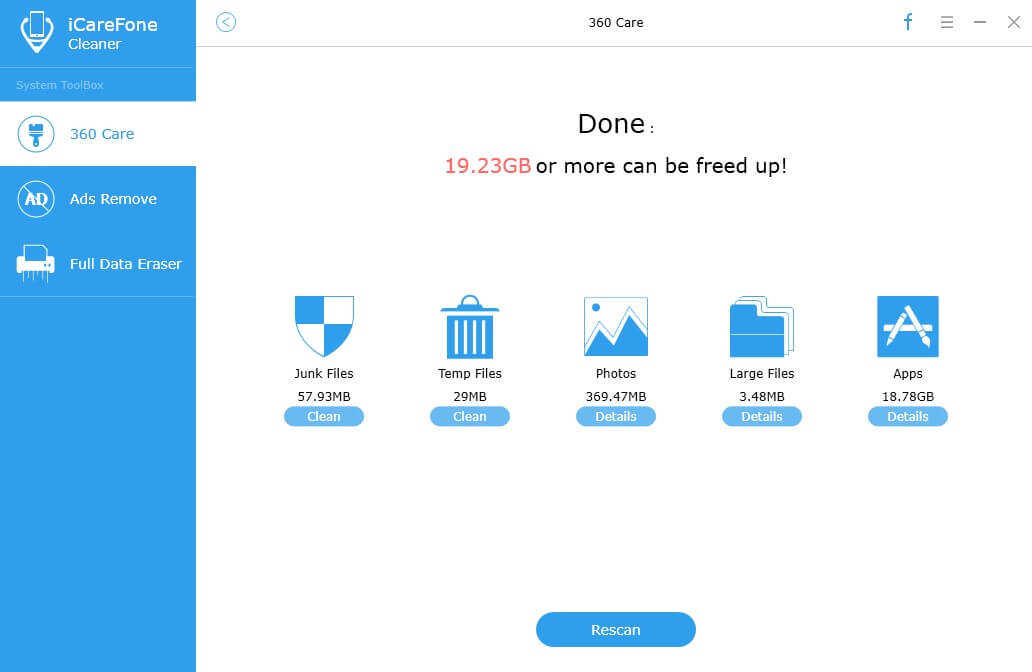
- Stap 4: vink het vakje aan voor de app die u wilt verwijderen en klik op de knop "Verwijderen". Met Tenorshare iCareFone kunnen meerdere apps tegelijkertijd worden verwijderd.
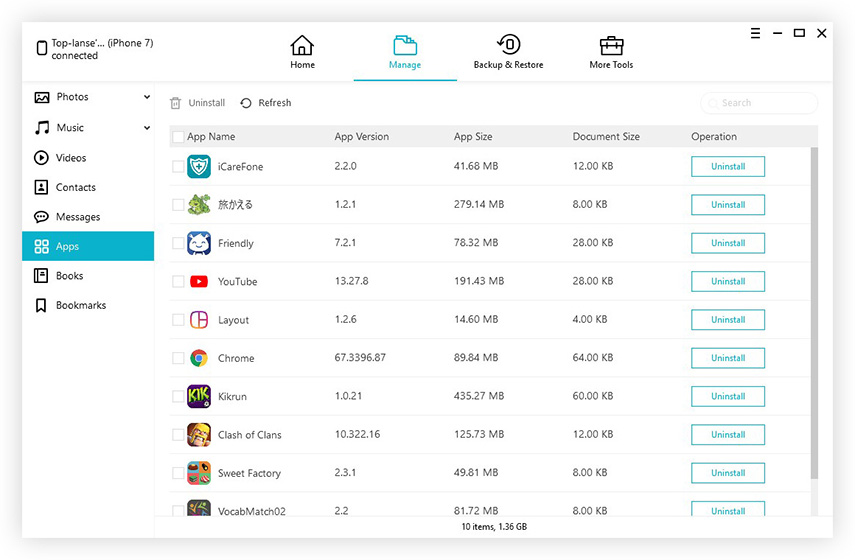
4. Verwijder iPhone-apps uit de iTunes-bibliotheek
In feite is geen van de 3 hierboven genoemde manierenverwijder apps permanent als je eerder een back-up van de iPhone hebt gemaakt met iTunes, omdat ze de volgende keer zouden terugkeren wanneer je een app downloadt uit de iTunes Store of bestaande apps synchroniseert met de iTunes-bibliotheek. Daarom moet u het volgende doen om ze volledig te verwijderen.
- Stap 1: Open iTunes en klik op "Bibliotheek" in de linkerbovenhoek van de hoofdinterface en selecteer "Apps".Tips: Als u "Apps" niet ziet, gaat u naar Bewerken >> Voorkeuren en zorgt u ervoor dat "Apps" is geselecteerd onder "Bronnen".
- Stap 2: Selecteer de app die u wilt verwijderen en klik op "Verwijderen" en klik vervolgens op "Verplaatsen naar Prullenbak" in het pop-upvenster om deze permanent te verwijderen.

Na het verwijderen van verschillende apps zou je dat doenzeker de prestaties van uw iPhone SE / 6S / 6 Plus / 6 / 5S / 5C / 5 verbeteren. En ter informatie, u kunt de iPhone ook versnellen door onnodige gegevens, tijdelijke bestanden, geschiedenis en cookies in Safari te verwijderen.









